Una de las cosas que habitualmente nos solicitan los usuarios es un formateo completo del ordenador y la reinstalación de todo su software cuando el equipo empieza a ir lento o hay algún problema de virus. Esto, a veces, es bastante complicado, bien porque no encontramos el disco original de Windows de este equipo, porque faltan drivers o algún disco de instalación de programas, etc. lo que hace que le planteemos al usuario limpiar el ordenador en lugar de una instalación limpia.
En algunos portátiles se incluye una partición con una preinstalación del sistema operativo y el software (estándar) del equipo o incluye un software que nos permite hacer un backup de todo el contenido de nuestro disco duro. Estas copias no son las que habitualmente hacemos (ficheros, directorios, etc.) sino que la copia que realiza es de toda la partición (sistema operativo, drivers, programas, datos, etc.). Pero esto no es norma general, por lo que en la mayoría de las ocasiones tenemos que buscar este software.
Existe software propietario muy bueno que nos permite hacer este tipo de copias de seguridad, pero hay que saber que también en el mundo del software libre existen programas que realizan, y en algún caso mejoran, las prestaciones del software propietario.
¿Nos interesa hacer una imagen de nuestro disco duro?
Rotundamente, la respuesta es SÍ. Esto nos permitirá recuperar nuestro equipo con la configuración óptima (se suele hacer cuando hemos acabado de instalar todo el software y antes de empezar a trabajar con él) sin tener que reinstalar. En muy poco tiempo podemos tener nuestro equipo totalmente operativo ante cualquier problema de nuestro ordenador (virus, sustitución de disco duro, etc.)
¿Qué formas de crear imágenes existen?
Existen dos tipos diferentes de programas de creación de imágenes de disco: on-line y off-line. La mayoría de los programas de creación de imágenes de hoy día son on-line, lo que significa que se pueden ejecutar y crear imágenes dentro de Windows, mientras el sistema operativo está en ejecución. Los del tipo off-line son programas que se ejecutan en un sistema operativo distinto, como Linux, para crear y restaurar imágenes de respaldo cuando el sistema operativo (no tiene por qué ser Windows) no está en ejecución.
¿Cuándo se haría?
Lo ideal es, como hemos comentado antes, una vez que hayamos instalado todo el software que vayamos a utilizar frecuentemente y nuestro equipo se haya descargado (e instalado) las últimas actualizaciones. Si queremos instalar nuevo software, una vez que hayamos trabajado con el equipo durante un tiempo, la forma correcta es recuperar la instalación original, actualizar el equipo, instalar el software nuevo y hacer de nuevo un back-up para futuras reinstalaciones.
¿Dónde guardaríamos nuestra imagen?
La mayoría de los programas nos permiten guardar nuestra imagen en cualquier dispositivo de grabación (DVD, pendrive, disco duro externo, otra partición de disco, etc.). La elección de uno u otro va a depender del espacio que nos ocupa la partición a grabar. Con el tamaño actual de los discos duros, mi sugerencia es la de utilizar un disco duro externo aunque un pendrive de 32 GB., al hacer la copia de únicamente el sistema operativo, es más que suficiente.
¿Cuál es la configuración óptima?
Para aprovechar toda la potencia de este sistema de copias de seguridad, lo ideal es hacer dos particiones, una para el sistema operativo y otra para datos. La razón es que cuando se restaura un back-up de este tipo, lo que hace es eliminar completamente lo que haya en dicha partición (de ahí su potencia) por lo que si tuviéramos datos en esta partición se borrarían. Es por esto que los datos se tendrían que guardar en otra partición para evitar que los perdamos.
¿Hay que tener alguna otra precaución?
Sí. Hay dos formas de recuperar los back-ups. En una, lo que hacemos es restaurar una partición del disco duro (un mismo disco duro físico puede tener varias particiones o discos duros virtuales) sin afectar a las otras. Esta sería la restauración correcta si tenemos una partición para datos. Pero en algunos programas de back-up, incluyen el restaurar TODO el disco, es decir, si grabamos una partición, él podría eliminar nuestras particiones y dejar todo el disco como nuestra partición, lo que nos eliminaría los datos de la partición de datos (esto no pasaría si tuviéramos otro disco físico).
¿Qué programas podemos utilizar?
En la red existen varios programas gratuitos que nos permite hacer un back-up de una partición o de todo el disco duro. Como siempre hacemos, pondremos algunos ejemplos de programas (no tienen por qué ser los mejores ni los únicos, pero sí que cumplen lo que explicamos y a coste cero).
Vamos a analizar alguno de ellos y el orden no indica que uno sea mejor que otro. Casi todos tienen una versión de pago que incluyen más características, pero para las funciones que queremos, son más que suficientes las versiones gratuitas.
EaseUs Todo Backup Free
Se trata de software gratuito para realizar clonaciones o copias de seguridad de discos duros. Versión pensada para entornos domésticos pero al que no le faltan opciones para llevar a cabo un respaldo o una restauración de nuestro sistema. Aunque el programa solo está disponible en inglés contiene una interfaz muy clara e intuitiva que no representa problema alguno para usuarios que no dominen el inglés.
Algunas de sus características son:
– Clonar particiones o discos duros.
– Convertir un disco duro virtual en una partición o disco duro.
– Creación de discos de arranque para restaurar el sistema.
– Permite copias diferenciales e incrementales.
– Soporta GTP
– Permite restaurar ficheros sueltos
Nombre: EaseUs Todo Backup Free
Autor: http://www.todo-backup.com/
Página de descarga: http://www.todo-backup.com/products/home/free-backup-software.htm
Tamaño versión Windows: 97MB Aprox.
Sistema Operativo: Windows XP/Vista/7 (32 & 64 bit)
Licencia: Freeware
Versión: 4.0
Fecha versión: 02/01/2012
Idioma: Inglés
Easeus Todo Backup Free 4.0 – Guía de usuario en inglés (pdf).
Macrium Reflect Free Edition
Es una buena aplicación, robusta, similar a la que veremos de Paragon. Con Macrium puedes crear un archivo de configuración XML y guardarlo en el escritorio, de forma que lo único que tienes que hacer para crear una copia de seguridad es doble clic en el archivo y la copia se iniciará sin que el usuario tenga que hacer nada más. También puedes ejecutar una copia de seguridad con el menú contextual que sale al hacer clic derecho en una partición desde el Explorador de Windows. La aplicación tiene una forma cómoda y fácil de programar copias de seguridad a través de la interfaz con los archivos de configuración XML.
La versión gratuita de Macrium no incluye la opción de hacer copias de seguridad de archivos sueltos, pero permite montar cualquier copia de seguridad que hayas creado y explorar y restaurar archivos concretos si lo necesitas. Lamentablemente, la versión gratuita sólo tiene un disco de arranque de Linux válido para Windows Vista/7, pero los usuarios de XP siempre tendrán la opción de crear un Bart PE o un CD de arranque en Linux como método de recuperación.
Como punto negativo, podemos decir que no tiene posibilidad de copias de seguridad incrementales ni diferenciales. Y que puede tener más complejidad con equipos con XP a la hora de restauración de ficheros.
Nombre: Macrium Reflect Free
Autor: http://www.macrium.com/reflectfree.aspx
Tamaño versión Windows: 37MB Aprox.
Sistema Operativo: Windows XP/Vista/7 (32 & 64 bit)
Licencia: Freeware
Versión: 5.0.4286
Fecha versión: 20/02/2012
Idioma: Inglés
Drive Dumper
Esta herramienta permite a los usuarios hacer una copia de seguridad de particiones y/o unidades de disco duro en su mismo estado a cualquier unidad externa o interna. La aplicación realiza un copiado de bajo nivel en el que se mantiene intacto el patrón de un disco completo.
Muy sencillo de usar, ya que tan sólo hay que seleccionar la partición o unidad de disco duro que se desee clonar; luego, seleccionar la ubicación destino de la clonación donde se quiera copiar, y presionar el botón Start Clone.
Además, con este programa se puede rescatar o recuperar información de un disco duro dañado con su modo rescate (rescue mode). En dicho modo, Drive Dumper copia la información de un dispositivo (disco duro, cd rom, etc.) o partición a otro, haciendo todo lo posible por recuperar la información en caso de errores de lectura. Todo este proceso se realiza de forma automática.
Lo interesante de esta aplicación es que se puede clonar la partición de Windows, es decir, que se puede clonar la partición en la que Windows se encuentra instalado.
Una aplicación que cae como anillo al dedo a la hora de copiar toda la información de un disco duro o partición a otro.
Nombre: Drive Dumper
Autor: http://www.drfreeware.org/drivedumperIntro.html
Tamaño versión Windows: 5MB Aprox.
Sistema Operativo: Windows XP/Vista/7 (32 bits)
Licencia: Freeware
Versión: 0.0.4
Fecha versión: 13/10/2009
Idioma: Inglés
Paragon Backup & Recovery 2012 Free
Esta herramienta es ideal para quienes precisen gestionar su disco duro y proteger sus datos ante eventuales contingencias. Con Paragon Backup & Recovery 2012 Free Edition podrán crear imágenes de restauración de todo el disco duro o bien de algunas particiones, hablando de lo cual hay soporte para FAT, FAT32, NTFS, EXT2/3/4 y Linux Swap (archivo de intercambio).
Como en toda buena aplicación de rescate que se precie de tal, con esta podremos realizar las tareas por demanda o bien establecer horarios para las mismas, con lo cual nos podemos despreocupar y dejar nuestro ordenador para que realice las tareas cuando no lo estamos utilizando.
Pero son las opciones las que hacen fuerte a esta aplicación, ya que por ejemplo podremos montar cualquier imagen para acceder a sus archivos y extraer los que necesitemos, y también podremos crear imágenes booteables gracias a una herramienta incluida en ella. Respecto a los back-ups, sabemos que con discos de 500 GB o más las cosas se pueden volver lentas, por eso se agradece la posibilidad de realizar un back-up incremental o diferencial, donde todo aquello que no haya cambiado se mantiene, para ahorrar trabajo y tiempo.
Nombre: Paragon Backup & Recovery 2012 Free
Autor: http://www.paragon-software.com/
Página de Descarga: http://www.paragon-software.com/home/br-free/download.html
Tamaño versión Windows: 99MB Aprox.
Sistema Operativo: Windows XP/Vista/7 (32 y 64 bits)
Licencia: Freeware
Versión: 2012
Fecha versión: 13/10/2009
Idioma: Inglés
Drive Image XML
Drive Image XML es otra excelente utilidad gratuita para crear imágenes de disco y bastante sencilla de utilizar. Al ejecutarlo no te da muchas opciones para crear una imagen más allá de lo esencial, puedes crear una imagen raw sector por sector (clonar) y tienes dos opciones de compresión, que se pueden ajustar en preferencias. El programa tiene una función llamada “Disco a Disco” (“Drive to Drive”), que crea una imagen y la restaura directamente en un segundo disco sin guardar la imagen primero. También puedes explorar dentro de los archivos de copia de seguridad y restaurar archivos sueltos de forma similar a como se hace con Macrium Reflect. Se pueden programar respaldos, pero hay que hacerlo manualmente con el programador de tareas. Lo mismo pasa con el soporte para Bart PE/Win PE. Tiene plugins disponibles en su página web, pero la creación de medios de arranque y la instalación de plugins queda completamente en manos del usuario, aunque en su Web incluyen un breve tutorial para crear un CD de arranque con Bart PE.
Nombre: DriveImage XML
Autor: http://www.runtime.org/driveimage-xml.htm
Tamaño versión Windows: 2MB Aprox.
Sistema Operativo: Windows XP/Vista/7 (32 bits)
Licencia: Freeware
Versión: 2.30
Fecha versión: 13/02/2012
Idioma: Inglés
PING (PartImage Is Not Ghost)
Se trata de un programa de creación de imágenes de disco off-line y que no deja de ser curiosa la referencia que hace a un software corporativo muy usado y con funcionalidades similares. Muy sencillo de utilizar, te va ofreciendo una breve explicación de las opciones disponibles. Puede crear imágenes de respaldo incrementales, lo que te hará ahorrar mucho tiempo. También puede respaldar y restaurar la BIOS, así como crear un disco de arranque para restaurar más fácilmente las copias de seguridad.
Aparte de poder copiar imágenes de disco a disco, también restaura archivos sueltos desde una imagen, así como capacidad para restaurar imágenes de diferentes discos duros.
Nombre: PING (Partimage Is Not Ghost)
Autor: http://ping.windowsdream.com/
Página de Descarga: http://ping.windowsdream.com/cgi-bin/download.pl
Tamaño versión Windows: 28MB Aprox.
Sistema Operativo: Windows XP/Vista/7 Linux
Licencia: Freeware
Versión: 2.30
Fecha versión: 13/02/2012
Idioma: Inglés
Clonezilla
Se trata de otro programa gratuito off-line muy útil. Algo más complicado de utilizar, al menos al principio, en cuanto se le coge el truco es muy bueno. Tiene un modo principiante, con todas las opciones avanzadas ya pre-seleccionadas y lo único que hay que hacer es elegir la partición o el disco que vayas a respaldar y la ubicación en la que guardar la imagen, que puede ser una memoria USB, un CD/DVD o una red compartida.
El modo experto puede ser muy confuso si no estás muy seguro de lo que haces y por lo general, el modo principiante debería bastar para la mayoría de los usuarios. El programa puede hacer una copia de disco a disco o simplemente una copia de seguridad normal de un disco o crear una imagen de una partición, pero es lento haciéndolo. No obstante, hay diferentes paquetes de Clonezilla y puedes bajártelo con el CD de arranque G-Parted o con UBCD (Ultimate Boot CD), que incluye varios programas en un CD, así las posibilidades son mayores.
Nombre: Clonezilla
Autor: http://clonezilla.org/
Página de Descarga: http://sourceforge.net/projects/clonezilla/
Tamaño versión Windows: 146MB Aprox.
Sistema Operativo: Windows XP/Vista/7 Linux /Mac
Licencia: Freeware
Versión: 1.2.8-26
Fecha versión: 27/01/2012
Idioma: Inglés
Miguel Ángel Alcaraz, Técnico de soporte y asistencia a usuarios.



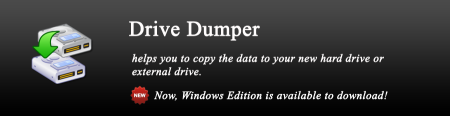



Chapeau … esto les ahorrará dinero a los usuarios y sobre todo calidad de vida al amigo informático
Muchas gracias por la info. Para la próxima instalación ya sé que hacer.
Hola. Antes de conocer estos programas utilizaba norton ghost para hacer una copia de seguridad completa de mi SO de forma que cuando quisiera formatear mi pc sólo necesitase ejecutar dicha copia de seguridad, la verdad es que es muy cómodo y rápido. ¿Cuál de las aplicaciones que mencionáis me daría el resultado más parecido a utilizar norton ghost? Pero gratuitamente claro
Sólo le veo una pega, cuando vuelves a la imagen inicial suele estar desfasada, bien porque le faltan actualizaciones, services packs, software muy desactualizado, etc… Por lo que yo creo que siempre lo mejor es una instalación limpia, que para instalar unos cuantos programas y actualizar no se tarda tanto.
Saludos.
Esto es precisamente lo que me hacía falta para salvarme el pellejo.
Cometí la imprudencia de instalarme Window7 en una partición de 60GB y ahora apenas tengo espacio en disco gracias a la nueva carpeta winsxs de Windows7.
Pensaba en este verano reinstalármelo con la consecuencia de tener que instalar todos o la gran mayoría de programas que he ido utilizando durante 2 ó 3 años.
¡Pero, va a ser que no!
Muchísimas gracias.
Una información excelente.
Muy interesante artículo. Lo único que recomiendo es no abusar de las clonaciones. Con mi anterior ordenador cascaron los dos discos duros durante una clonación y me quedé sin datos (ni original ni copia). Hay que tener en cuenta que los discos duros son soportes a veces frágiles y un excesivo trabajo puede envejecerlos o destruirlos prematuramente. Muy importante la correcta refrigeración del equipo, algo que no siempre se cuida como se debe.
Hola Ricardo,
Tal vez el que más se acerca a Norton sea Paragon Backup & Recovery 2012 Free.
Un cordial saludo.
Gracias por la recomendación. Jadv, a mí me pasó algo parecido al pasarme a W7 y utilicé Partition Wizard para cambiar el espacio de mis particiones sin perder ningún dato y me fué genial. Prueba eso en vez de volver a formatear si te da pereza perder todo 😉
Hola Jose,
Tienes razón, pero el problema surge cuando no sabemos dónde hemos dejado nuestro sistema operativo ( cuando nos viene preinstalado, ni siquiera lo tenemos) y nuestro software más específico.
En otras ocasiones no sabemos localizar los drivers instalados.
En cuanto a la frecuencia de uso, por supuesto esto no es para hacerlo todas las semanas ni incluso todos los meses. Esto es para tener una copia de respaldo y en caso de necesidad, acudir a ella. Sí que es buena práctica ir haciendo el back-up (que no el restore) cuando vayamos añadiendo software específico o complicado de instalar.
Gracias por vuestros comentarios. Un cordial saludo.
Me parece una excelente idea que nos deis información sobre este tipo de herramientas.
Os lo agradezco y espero que nos sigais ayudando con consejos de este tipo.
Muchas gracias.
Eso es cierto Jose, pero sobre todo si se usa Windows. Por otra parte, si usas Linux, quizás no sea tarea tan trivial reinstalarlo todo. No me refiero al sistema operativo en sí, sinoo a toda la configuración del sistema, programas que no vienen para tu distro y has tenido que compilarlos a mano, booleanos de SELinux, etc.
Si eres un usuario pejiguero (como yo) a veces se tardan semanas en tenerlo todo a punto.
Un saludo a tod@s.